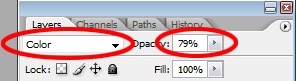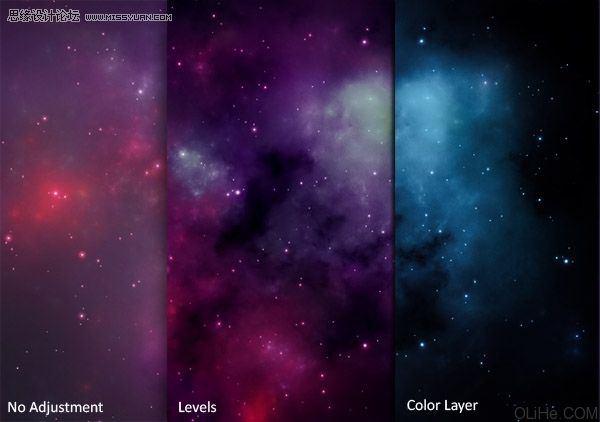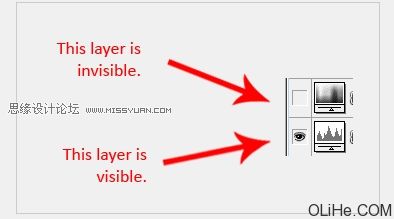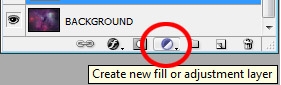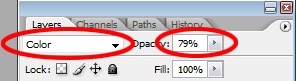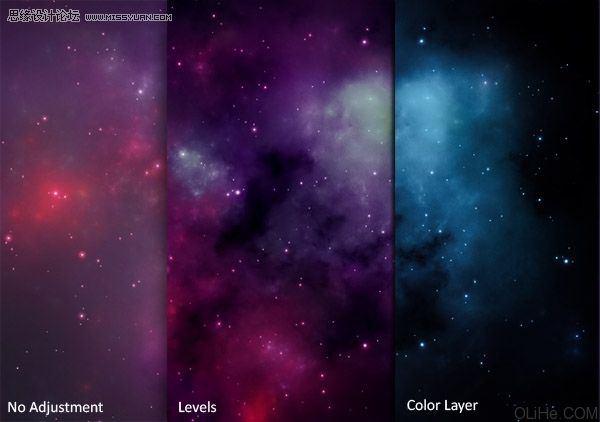本教程主要用Photoshop合成用手控制地球的魔法师,在教程中我将向大家展示如何使用不同的混合模式来制作
大树,女人以及半透明的星球。我还会展示不同的调整技术,让你的相片得到最真实的效果。
教程细节
软件:Photoshop CS 或是更高
难度:中等
估计完成时间:2小时
准备
开始之前让我们下载好所有需要的图片(girl, background, earth, tree, apples 和 moon)和笔刷(glitters 和 clouds)。
(点此下载)
效果图:

步骤1-准备背景
打开girl的照片。右双击解锁这个层。命名图层为“GIRL”(女孩)。
现在打开background图片,把它拖到女孩图片里,并命名为“BACKGROUND”(背景)。正如你所看到的,背景
比这个女孩的照片小。为了让它变大,点击“BACKGROUND”图层,按Command + T键,并按住Shift使它变
大。按住Shift是要保持图片的比例不变。
把“BACKGROUND”图层放在“GIRL”层的下方,然后点击眼睛使“GIRL”层不可见。在融合这两个图像之
前,我们将在背景层上工作。
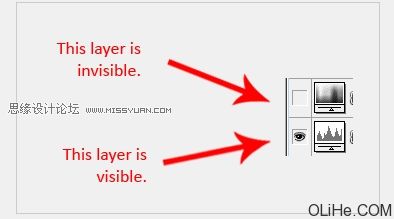
如果你现在看“BACKGROUND”层,你会发现图像在调整之后质量相当糟糕。去滤镜>模糊>高斯模糊,设置
半径约1px。这样做会有点模糊,但没问题的。点击OK。
现在使背景变暗——添加色阶调整层。创建新的填充或调整图层按钮可以在图层面板底部找到。如果你没有
看到图层面板,那就按F7。在对话窗口上设置输入色阶为34;0,82;255,然后按确定。
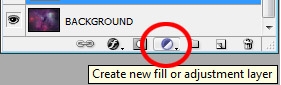
你可以看到在预览图像里背景是红色而不是蓝色。要在“BACKGROUND”层之上添加一个新图层,调整图层的
色阶,并将其命名为“BLUE TONES”(蓝色调)。使用渐变工具(G),选择颜色#1f79a3并用它填充层。现在改变层
的混合模式为颜色,并设置不透明度为80%。